Dans ce chapitre, vous aborderez la correction des défauts d'image que vous avez peut-être rencontrés lors de l'édition. Les halos, qui apparaissent à cause de forts contrastes lumineux, sont particulièrement importants. Vous apprendrez également comment affiner les effets de lumière et d'ombre dans vos images avec la technique Dodge-&-Burn. Considérez ces instructions comme des outils pour améliorer considérablement la qualité de vos photographies architecturales.
Principales conclusions
- Les halos sont des défauts d'image qui apparaissent lors des transitions claires-sombres et doivent être supprimés lors de l'édition d'images.
- La technique Dodge-&-Burn peut être utilisée pour éclaircir ou assombrir subtilement des zones spécifiques de la photographie afin d'optimiser l'impression générale de l'image.
- La précision est essentielle lors de l'édition d'images. Corriger les halos et appliquer la technique Dodge-&-Burn nécessite un bon œil pour le détail.
Instructions étape par étape
1. Identifier les halos et préparer l'image
Commencez par vérifier votre image pour d'éventuels halos. Ceux-ci sont souvent visibles sur les bords où un fort contraste clair-sombre est présent. En zoomant, il est souvent impossible de voir tous les problèmes, donc vous devriez également examiner l'image dans une vue plus large. Avant de commencer la correction, assurez-vous que toutes les modifications précédentes sont correctes et qu'aucune couche existante ne nécessite de modifications, car vous aurez besoin d'une nouvelle couche d'image pour retirer les halos.
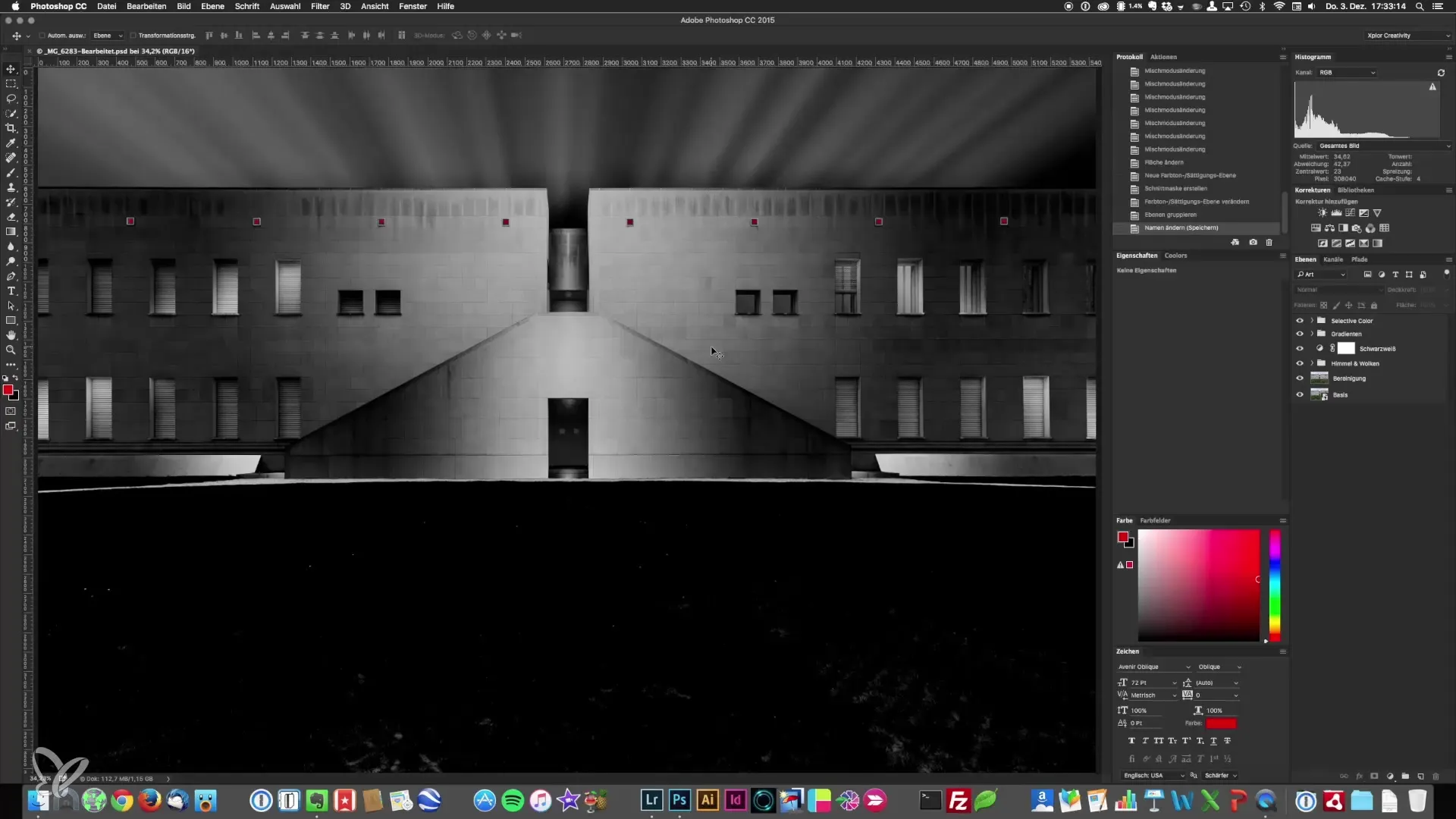
2. Créer une nouvelle couche d'image
Pour corriger les halos, appuyez sur la combinaison de touches Command + Alt + Shift + E. Cela va fusionner toutes les informations des couches actuelles sur une nouvelle couche. Nommez cette nouvelle couche de manière à pouvoir l'identifier facilement, par exemple « Nettoyages finaux ».
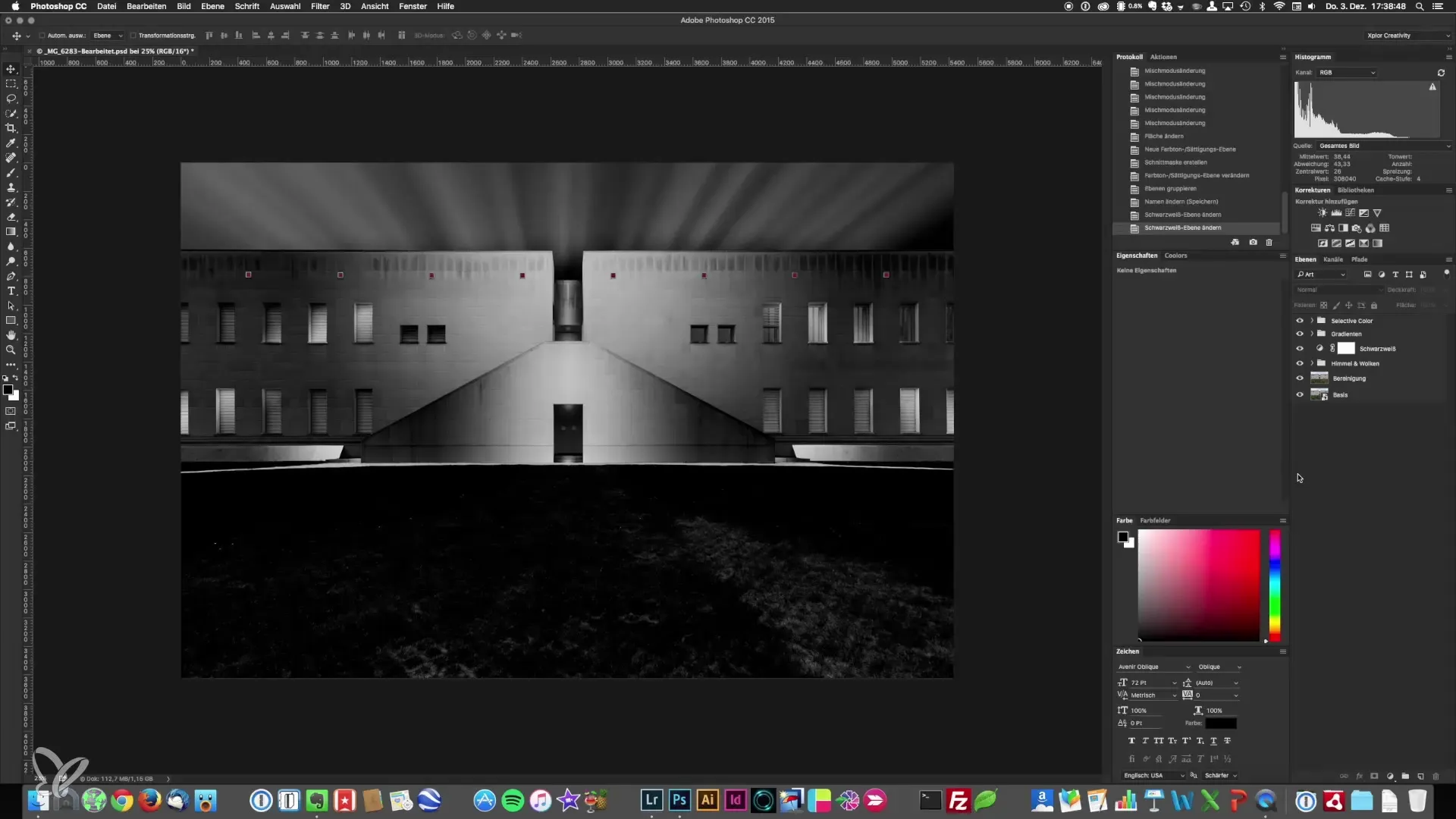
3. Corriger les halos avec le tampon de clonage
Sélectionnez l'outil tampon de clonage et assurez-vous de définir le mode de fusion sur « Assombrir ». Cela vous permettra d'adoucir spécifiquement les bords lumineux sans affecter les zones plus sombres. Placez simplement le point de référence au-dessus de la zone lumineuse et peignez sur les halos. Il est important de faire cela avec de petits mouvements pour obtenir un résultat naturel.
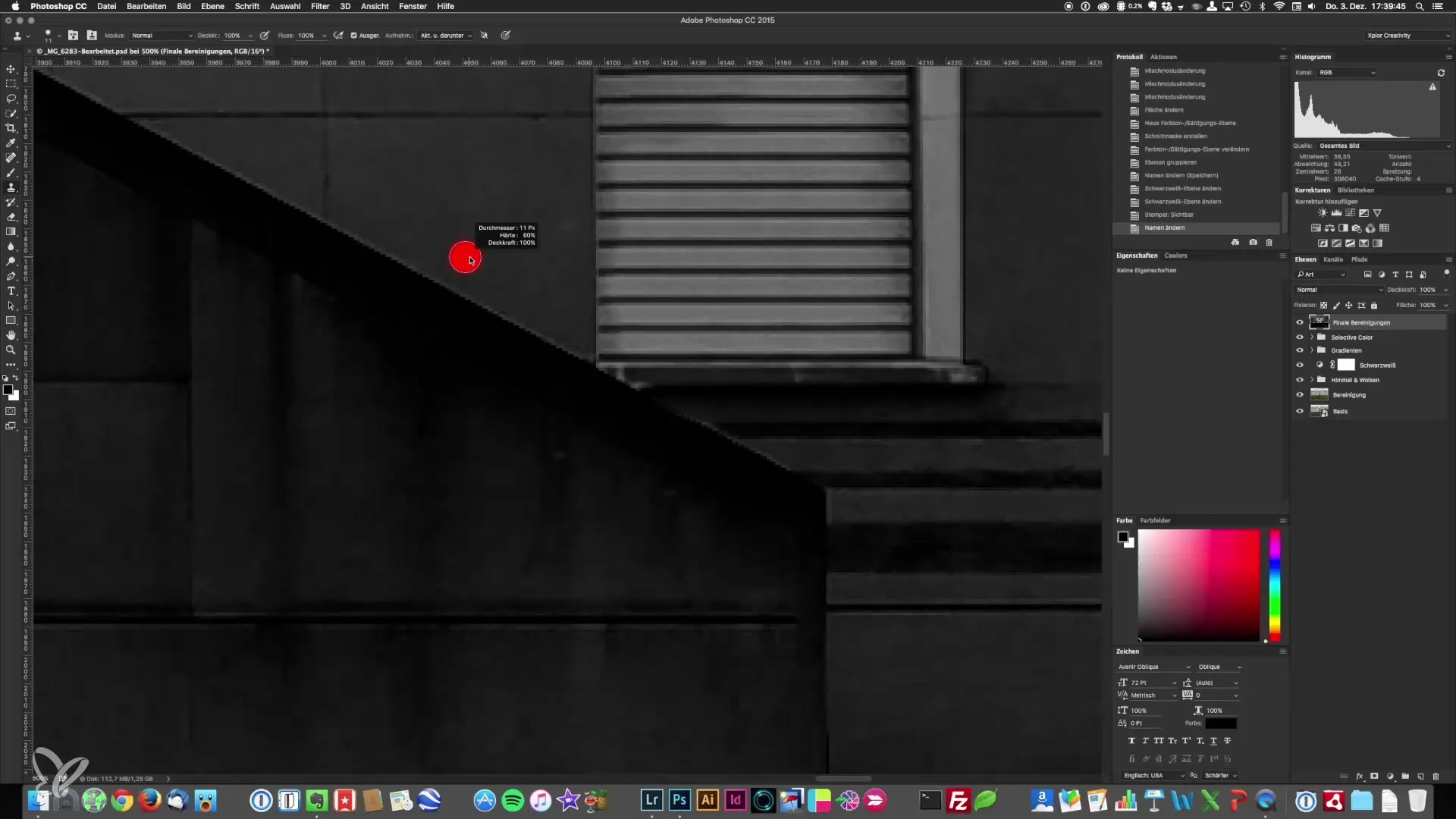
4. Ajuster les halos à différents endroits
Faites preuve de patience et avancez étape par étape. Faites attention à ne pas parcourir tous les bords ; concentrez-vous uniquement sur les halos qui sont réellement gênants. Il n'est pas nécessaire de tout faire parfaitement ; utilisez votre œil pour décider de ce qui peut disparaître et de ce qui doit rester.
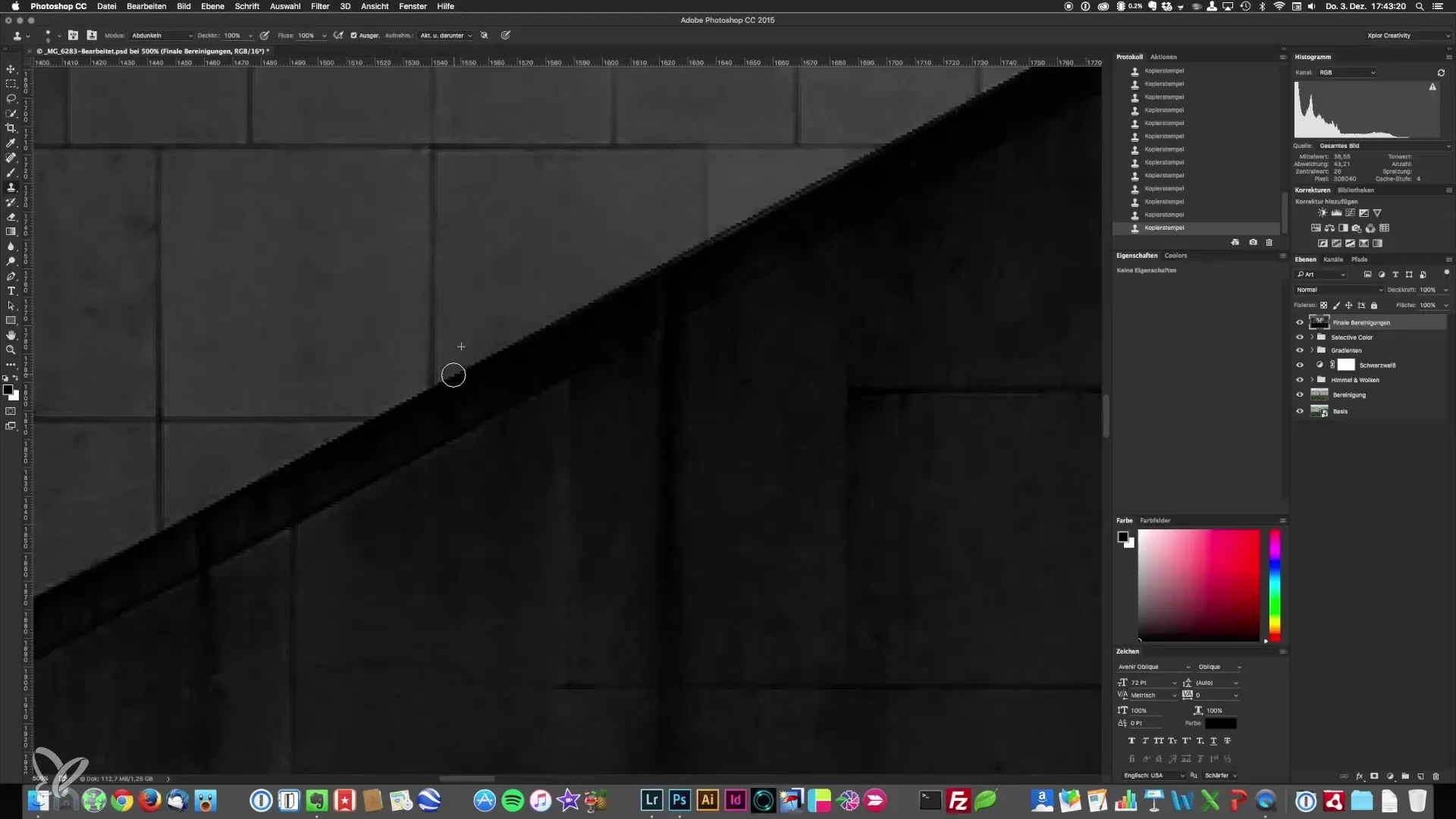
5. Vérification des résultats
Activez et désactivez les couches pour voir comment la correction a modifié votre image. Vérifiez si la qualité de l'image s'est effectivement améliorée grâce à la suppression des halos. Faites défiler l'image pour vous assurer que toutes les zones problématiques ont été traitées.
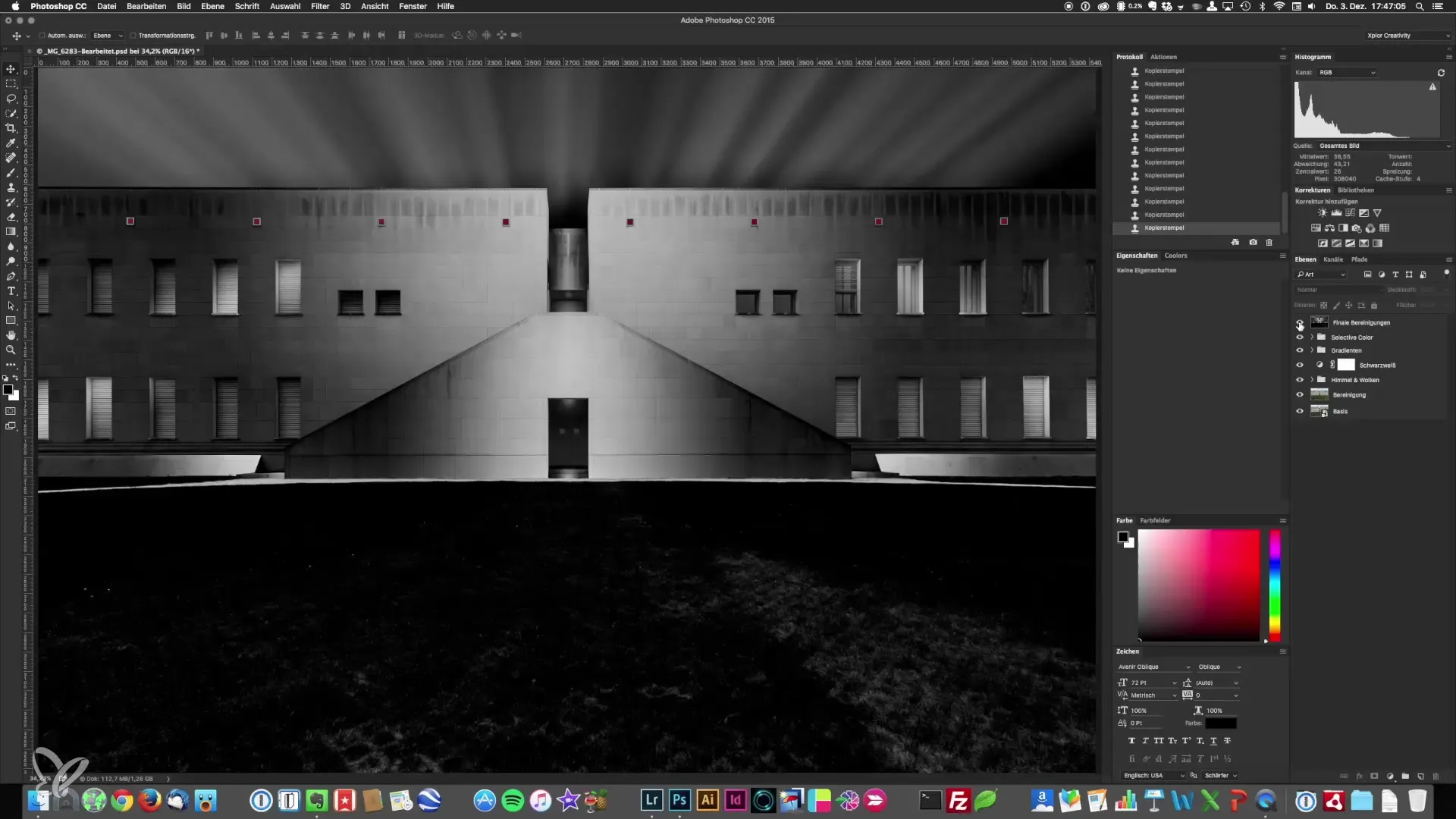
6. Introduction à la technique Dodge-&-Burn
Après avoir éliminé les halos, il est temps d'appliquer la technique Dodge-&-Burn. Cette technique vous permet d'éclaircir ou d'assombrir certaines zones de l'image pour accentuer la profondeur et la structure de la prise de vue. Créez à nouveau une nouvelle couche en appuyant sur Shift + F5 et choisissez pour cette couche un gris à 50 % avec le mode de fusion « Lumière douce ».
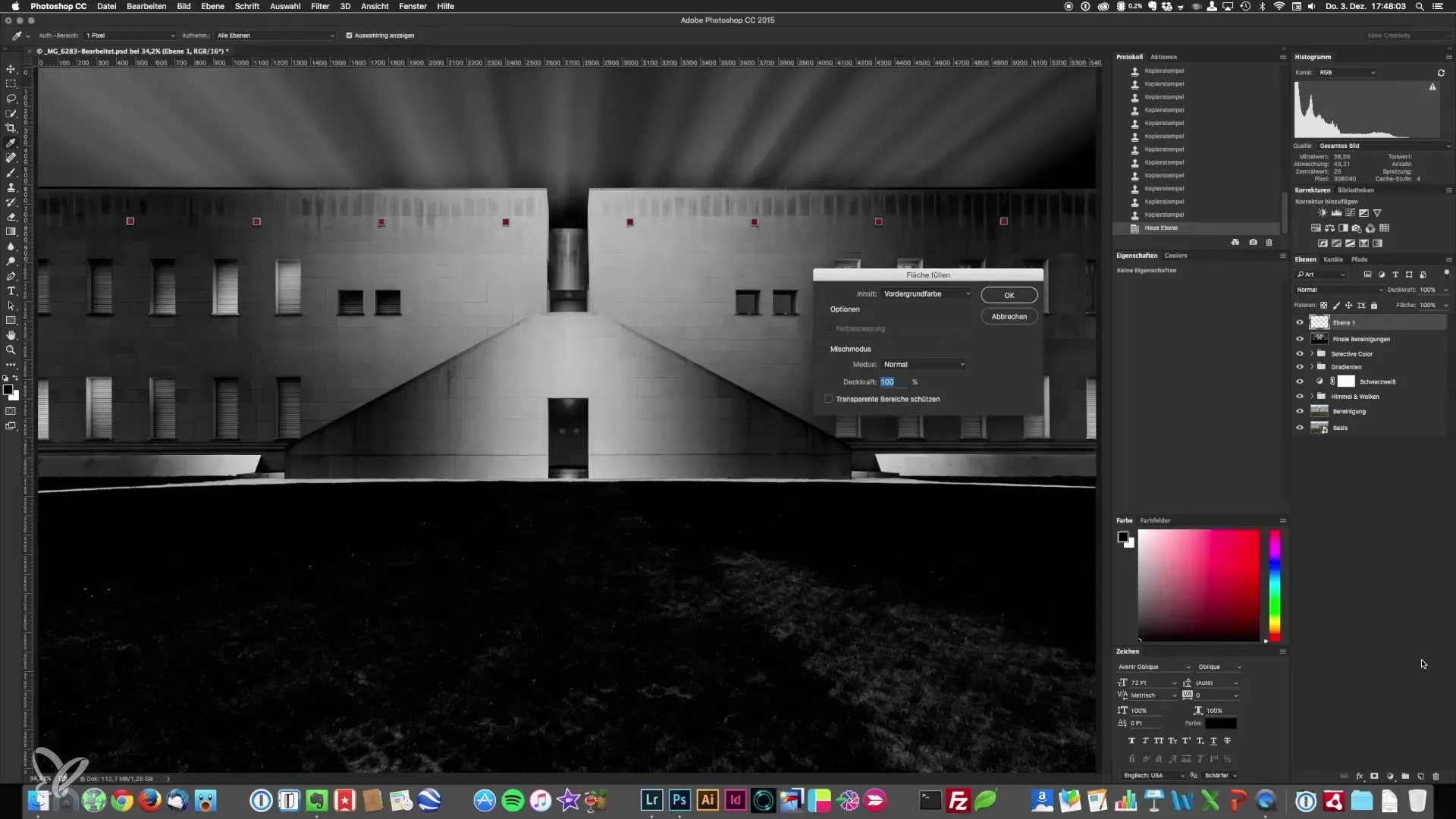
7. Utilisation de l'outil éclaircissant et assombrissant
Maintenant, sélectionnez l'outil éclaircissant. N'oubliez pas de maintenir la touche Alt enfoncée pour passer rapidement entre l'éclaircissant et l'assombrissant. Travaillez avec de faibles valeurs d'exposition (maximum 10-15 %) pour garder le contrôle sur de petits ajustements. Peignez sur les zones que vous souhaitez renforcer ou assombrir pour faire ressortir les éclairages ou approfondir les ombres.
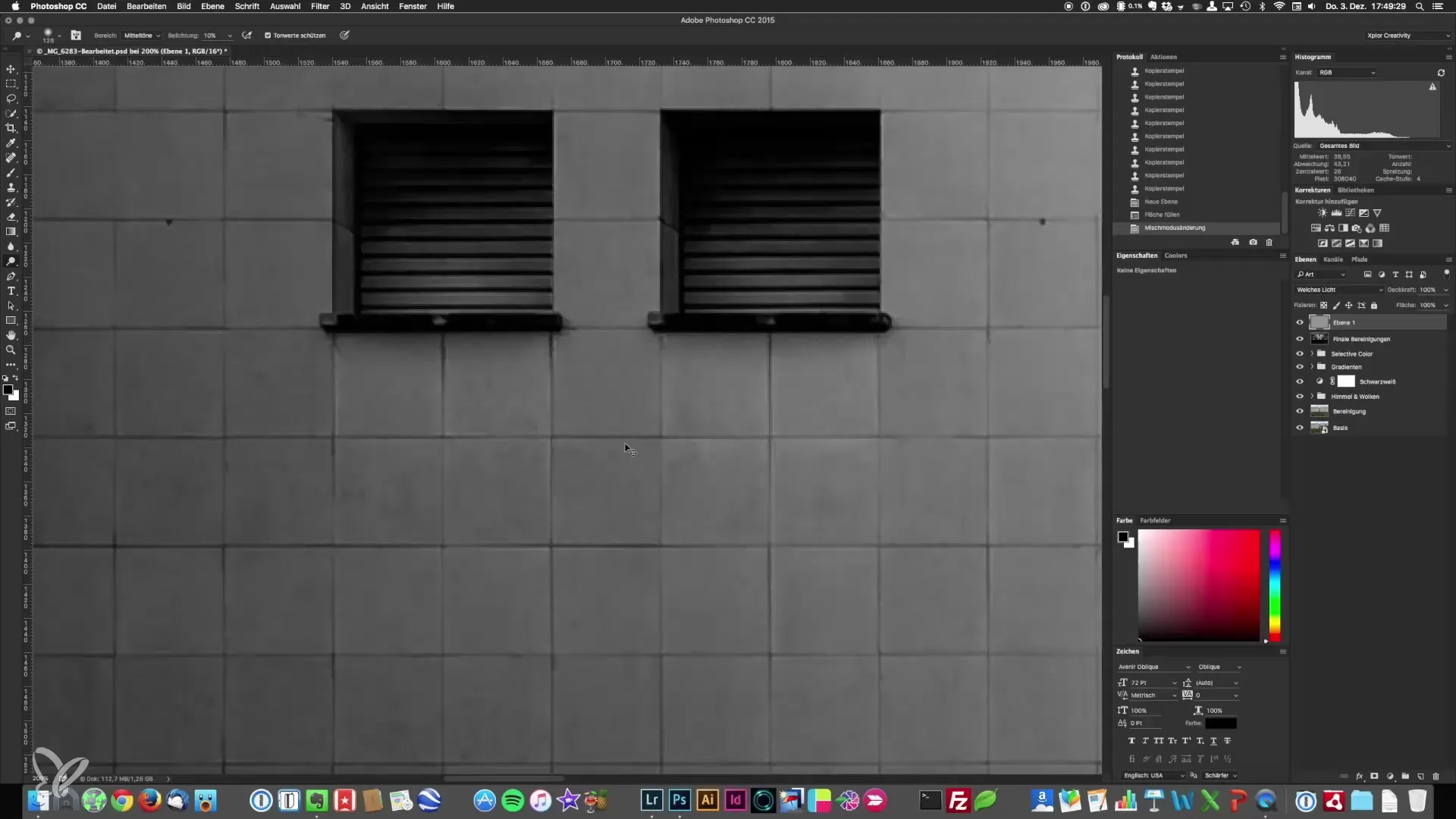
8. Finitions et nettoyage des détails
Parcourez les différentes zones de l'image et affinez vos cases. Vérifiez régulièrement l'état actuel en activant et désactivant les modifications. Travaillez particulièrement sur les surfaces où le contraste n'est pas suffisamment clair ou où certains détails nécessitent plus de luminosité ou d'obscurité.
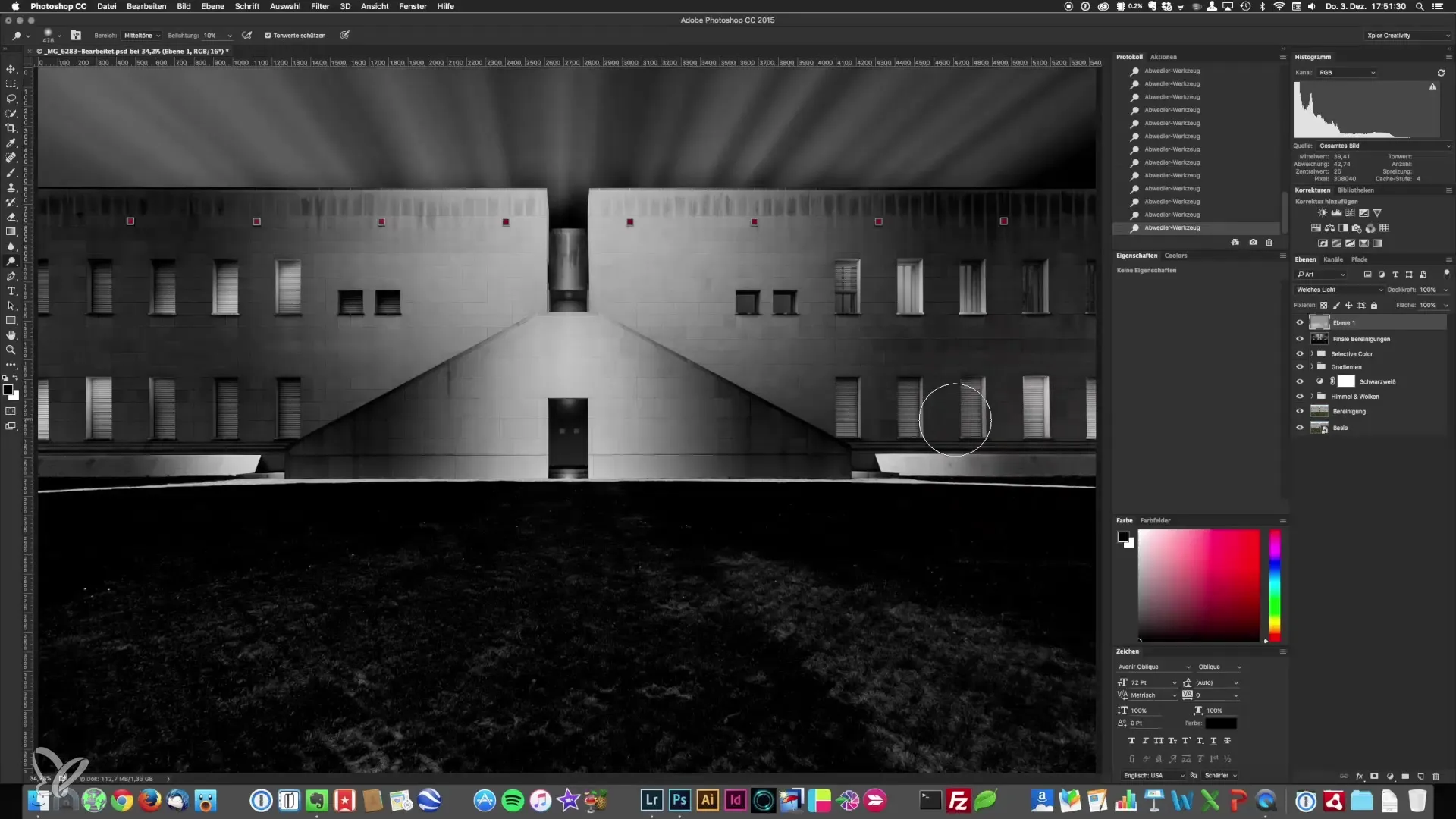
9. Contrôle final et export de l'image
Lorsque vous êtes pleinement satisfait de votre édition, effectuez une dernière vérification de l'image entière et prêtez attention aux détails. Exports de l'image dans la qualité souhaitée, parfaite pour l'impression ou la présentation numérique.
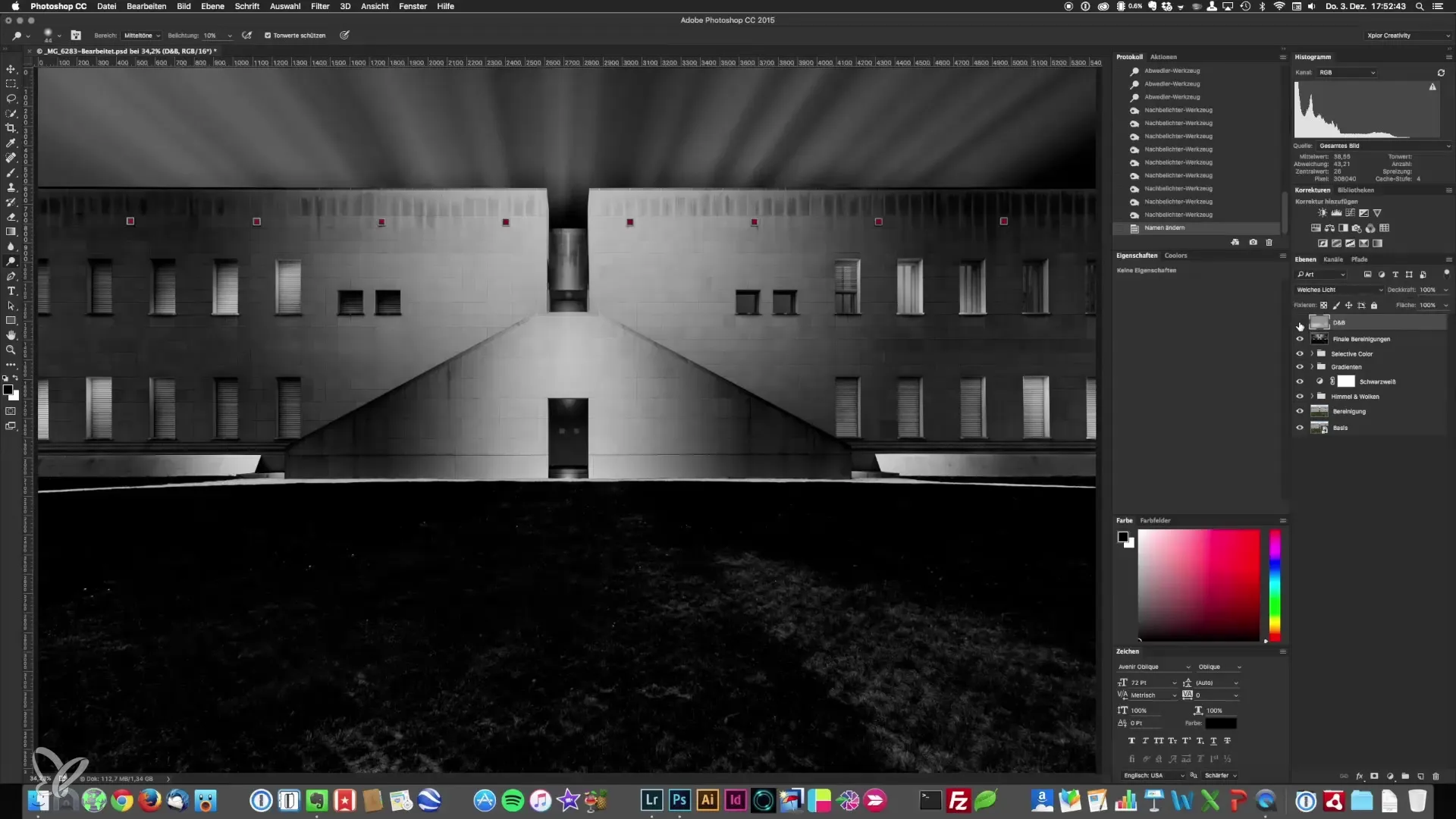
Résumé – Photographie architecturale : Corriger les halos et Dodge & Burn
Grâce à des techniques précises de retouche d'images comme la correction des halos et l'application de Dodge-&-Burn, vous pouvez considérablement améliorer la qualité de vos photographies architecturales. Avec un peu de pratique, vous reconnaîtrez quelles modifications amplifient l'effet de l'image et quels détails doivent être mis en valeur.
Questions fréquentes
Comment puis-je repérer les halos dans mon image ?Les halos apparaissent souvent sur les bords où des contrastes clairs-sombres forts sont présents.
Comment puis-je corriger les halos de la meilleure façon ?Utilisez l'outil tampon de clonage en combinaison avec le mode de fusion assombrissant pour combler les bords lumineux gênants.
Qu'est-ce que la technique Dodge-&-Burn ?Dodge-&-Burn est une technique qui vous permet d'éclaircir ou d'assombrir des zones spécifiques de l'image de manière ciblée.
Combien de temps dure la correction des halos dans une image ?La durée dépend de l'image, mais en moyenne, vous devriez prévoir quelques minutes pour la correction.
Puis-je appliquer ces techniques à d'autres types d'images ?Oui, les techniques sont universelles et peuvent également être utilisées dans d'autres genres photographiques.


